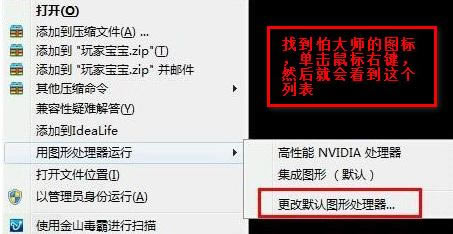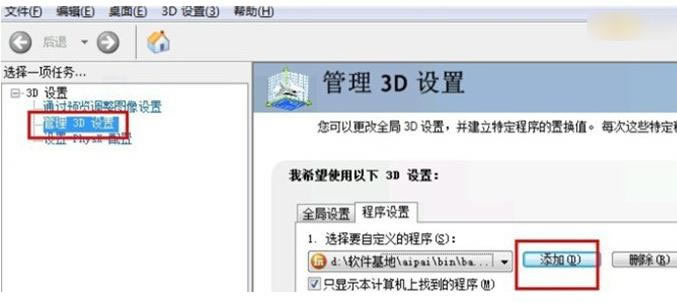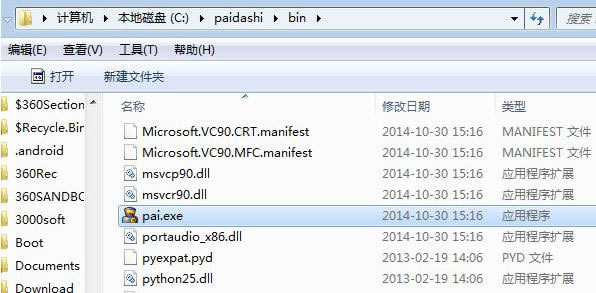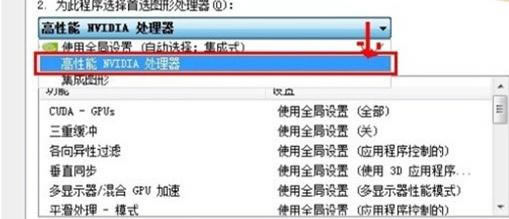拍大师录制视频花屏如何办 拍大师录像花屏处理方法
发表时间:2024-05-21 来源:学卫网整理相关软件相关文章人气:
关于电脑装机必须的软件,比如windows office系列办公软件、网页浏览器、杀毒软件、安全防护软件、刻录软件、压缩软件、下载工具、多媒体播放软件、多媒体编辑软件、输入法、图片查看和处理软件、聊天沟通工具、系统工具与驱动补丁工具等。
在拍大师的使用过程中,用户们不仅会遇到黑屏的问题,有时还会遇到花屏~拍大师录制视频花屏怎么办?如果你还不知道怎么处理这种情况那就可以来看看拍大师录制视频花屏解决方法介绍啦!
想要了解更多拍大师使用方法就去汇总教程吧:
拍大师录制视频花屏解决方法介绍:
电脑配置带有集成显卡和独立显卡共存造成的,只要将软件的图形处理器运行更改为高性能NVIDIA处理器即可解决。
第一步、鼠标右键点击拍大师图标,选择“用图形处理器运行”--“更改默认图形处理器”。
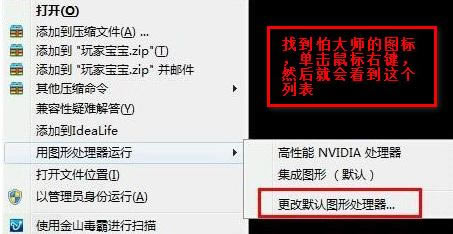
第二步、在弹出的窗口中,点中间位置的“添加”按钮,然后在桌面找到并选择你的拍大师图标,点“打开”。
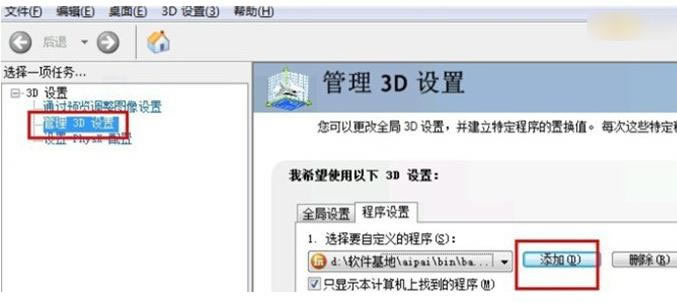
(如果没有桌面选项,你可以在拍大师的安装目录下,找到bin文件夹,在bin文件夹里找到或拍大师的pai.exe,选择了点打开)。
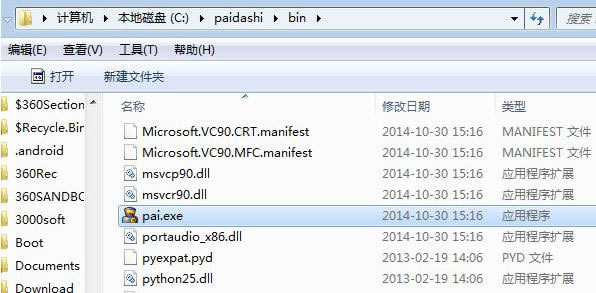
第三步、添加好程序后,点添加按钮下方的图形处理器选择,选择“高性能NVIDIA处理器”。
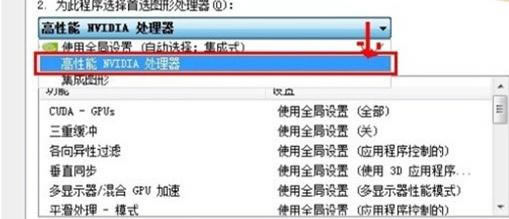
第四步、点窗口下方“应用”按钮,完成后关闭窗口,重新启动拍大师即可。
以上就是小编带来的拍大师录制视频花屏解决方法介绍了,希望能够解决你的问题哦!如果还有其他的问题,记得到本网站查找相关教程哦!
相关推荐:
想要了解更多拍大师的优点,就去下载页面了解下吧:
装机软件,全自动在线安装过程,无需电脑技术,小白在家也可自己完成安装,纯净稳定,装机必备之选!
软件推荐: